現在、DraftPadの販売は終了しています。
僕はiPhoneでブログの下書きを書く事が多いです。iPhoneならば、どこでも書けるのが大きいです。
さて、ブログの下書きを書く時に使用しているアプリは、「するぷろ」か「DraftPad」です。
今回は、DraftPadの自動保存機能がイイ!という事を伝えようと思います。
ブログの下書きが突然消えると堪える
iPhoneでブログを書くといえば、「するぷろ」というアプリが有名です。ブログと連携しているので、アップする時には最終的には、するぷろが欠かせません。
するぷろは、画像を挿入するのが簡単なので、いつも使っていました。
しかし先日、するぷろでブログの下書きを行っていたところ、完成直前で事件は起こりました。
写真を挿入した時に、本文と置き換えてしまい、本文を消してしまいました。(自分のミスです。)
すぐにiPhoneをシェイクして元に戻そうとしましたが、うまくいきませんでした。ガーン。
この時は見事に血が引きました。たまにやってしまうんですよね。
一度書いたブログ内容が思い出せない
ブログを書く時には、京大式カードにブログの骨子を書いている事が多いです。なので大まかな流れは覚えています。
しかし、細かい言葉遣いはものの見事に忘れています。再現できません。
そして、再現しようとすればするほど、ぎこちない文章になっていきます。
これは仕方ない事だと割り切っています。ブログでは、伝えるべき内容を盛り込んでいれば、あとはテンポで書いている面もあるからです。
思い出そうとすると、どうしてもリズムが悪くなってしまいます。
DraftPadの自動保存機能の出番
対策としては、一度書いた文章を絶対になくさないようにする事です。そこで登場するアプリがDraftPadです。
DraftPadは簡単にいえばメモアプリ。もう少し言えば、強力なブログエディタです。
DraftPadは自動保存してくれるので、クラッシュしても、書いてきた文章の履歴が勝手に残っています。
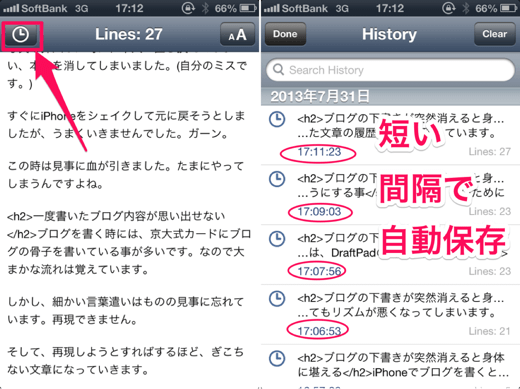
▲DraftPadの履歴を見る方法です。短い間隔で自動で履歴が残っているので、もしクラッシュしたとしても、ほとんど問題ありません。
DraftPadはブログエディタとしての機能が充分ある!
するぷろが好まれるのは、ブログを書く際に必要な機能が揃っていることが挙げられます。
DraftPadもブログの下書きを書くのに十分な機能を兼ね備えています。
僕が必須だと思っている機能は、
- TextExpanderが使用できる
- プレビューができる
この2つです。
DraftPadはこの2つを満たしているので、ブログの下書きには十分使えます。
そして、自動保存機能は、DraftPadの特徴的な機能です。この機能を重視する方は、DraftPadを使った方が良いです。
僕は先日の文章を消してしまったショックが大きかったので、これからしばらくはDraftPadで書こうと思います。
画像を挿入したい時は…
とは言っても、画像の挿入はするぷろしか出来ません。僕は画像を挿入する機会が沢山あります。
そんな時は、ブログで使用する画像を先にするぷろでアップロードしています。
そして、その画像タグを全てコピーして、DraftPadに貼り付けて編集していけばいいのです。
DraftPadでプレビューする方法
画像を使用する時に特に欠かせないのが、プレビュー機能です。
ブログでは、htmlタグを頻繁に使用するので、実際にどのように見えるかを確認しながら書き進めたいものです。
そこで、DraftPadでプレビューする方法も紹介しておきます。
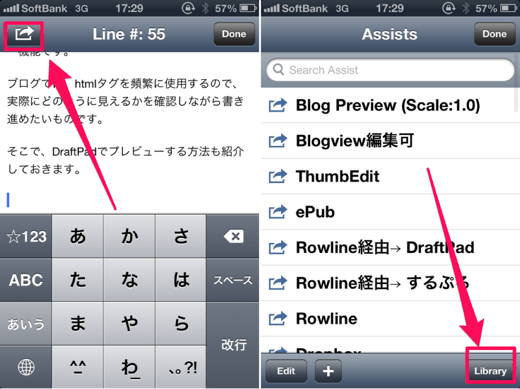
▲左上のコマンドをタップし(左)、Libraryをタップし(右)、
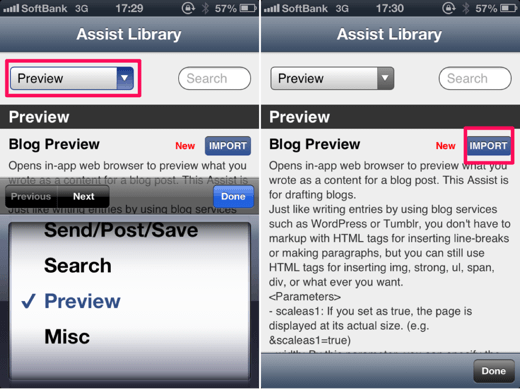
▲Previewを選択し(左)、Blog PreviewのIMPORTをタップします。
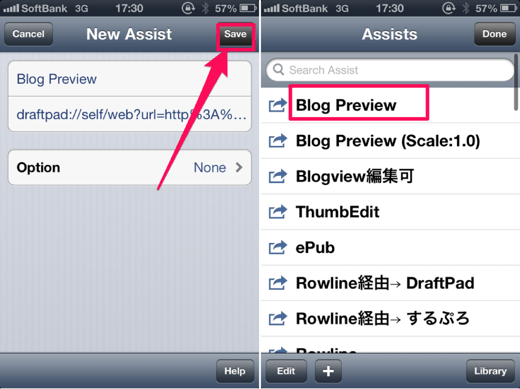
▲そして、Saveを押すと(左)、Blog Previewを利用できるようになります。
実際にプレビューをみてみましょう。
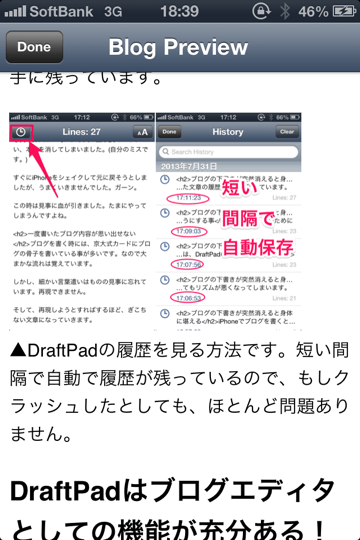
▲Blog Previewをみてみると、こんな感じに表示されます。きちんと、hタグや画像も反映されています。ブログのプレビューはこれでOKですね。
まとめ
僕はブログの下書きを消してしまった失敗を受けて、DraftPadをしばらく使用し続けようと思います。
ただ、プレビューするまでのステップが増えることも頭の中に入れておきましょう。
- するぷろ→1タップ
- DraftPad→2タップ
自動保存の恩恵を受けたい方は、DraftPadで下書きを書きましょう!
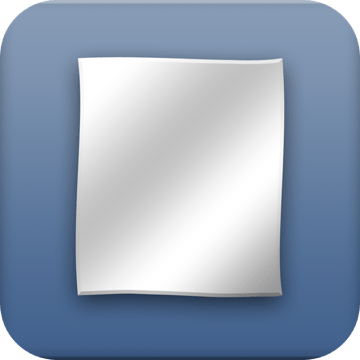
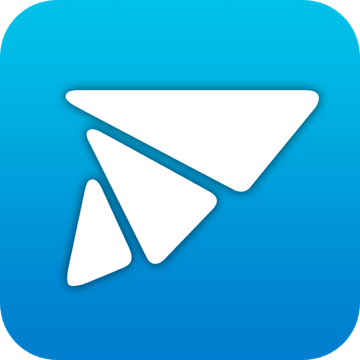

コメント